 أنت غير مسجل في منتديات الحب . للتسجيل الرجاء إضغط هنـا
أنت غير مسجل في منتديات الحب . للتسجيل الرجاء إضغط هنـا
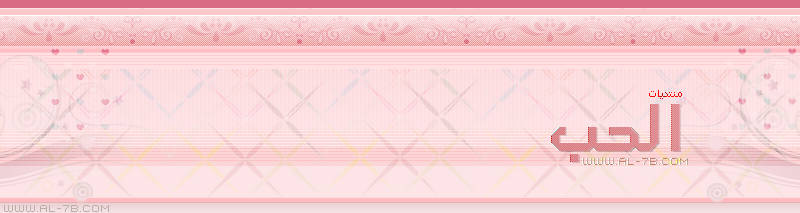 |
|
#1
|
||||||||||||
|
||||||||||||
  أولا .... نقوم باظهار أدوات السويتش ماكس جميعا نتبع التالي أ) قائمه Export Toolbar 1)نقوم بالنقر بزر الماوس الايمن على جهة اليمين من شريط الادوات  2)فتظهر لنا قائمه نضع صح عند Export Toolbar كما في الصوره  3)تظهر لنا هذه القائمه  4) نقوم بسحب القائمه ووضعها بشكل مرتب ومناسب ضمن البرنامج كما في الصوره ==================== ثانيا ..... قائمة Grouping Toolbar 1)نقوم بالنقر بزر الماوس الايمن على جهة اليمين من شريط الادوات  2)فتظهر لنا قائمه نضع صح عند Grouping Toolbar كما في الصوره  3)تظهر لنا هذه القائمه  4) نقوم بسحب القائمه ووضعها بشكل مرتب ومناسب ضمن البرنامج كما في الصوره |
|
|
#2 |
|
مشرفة عامة
ْ~ ْتَوجَّنِيْ زمآنَيَّْ~ مَلِكَةْ~ْآحزَآنِيَّ ْ~ْ
       |
ثانيا ..... نفتح عمل جديد كما في الصوره  والصوره شكلها بالعربي  ========== ثالثا ..... نقوم بتصغير مسرح العمل كما في الصوره حتى ناخذ راحتنا في التصميم ملاحظه 1)أذا اردنا تصغير مسرح العمل 2) اذا اردنا تكبير مسرح العمل ========== رابعا ..... نحدد لون خلفية مسرح العمل او اللفيلم ومقاسات العرض والارتفاع وسرعة الفريمات من هذه النافذه  والصوره شكلها بالعربي  ملاحظه كيف تختاراللون لمسرح العمل او الفيلم خامسا ..... نقوم باضافة الصوره الثابته ويوجد هناك ثلاث طرق للاضافه 1) عن طريق كلمة Insert الموجوده في قائمة الادوات ويعني ادراج بالعربي ثم نختار Image وتعني صوره  2) عن طريق هذه الايقونه من الادوات الموجوده بالاعلى  3) عن طريق كلمة Insert الموجوده يسار مسرح العمل ويعني ادراج بالعربي ثم نختار Image وتعني صوره سادسا ..... سيظهر لنا مربع نحدد مكان الصوره التي نريد ادراجها سابعا ..... نجد طبقة الصوره بالفعل تم ادراجهافي المشهد او الفيلم  يتبع ..........
|

|
|
|
#3 |
|
مشرفة عامة
ْ~ ْتَوجَّنِيْ زمآنَيَّْ~ مَلِكَةْ~ْآحزَآنِيَّ ْ~ْ
       |
ثامنا ..... نلاحظ الصوره على مسرح العمل غير منطبقه تاسعا ..... نقوم بمطابقة اطراف الصوره على اطراف مسرح العمل ملاحظه هنا الصوره اطرافها عشوائيه لذلك يظهر لنا مسرح العمل اما اذا كانت الصوره اطرافها مربع او مستطيل فستسهل المطابقه ================== عاشرا ..... نقوم بحفظ العمل 1) نضغط File يعنى ملف ثم نضغط Save As يعنى حفظ باسم  2) يظهر لنا مربع نحدد المجلد الذى نريد حفظ العمل فيه 3) ينحفظ لنا العمل بهذا الشكل  ويسمى الملف المفتوح وهو الذى نستطيع الرجوع اليه لاكمال التصميم او التغيير في تصميمنا 4) يظهر لنا هذه النافذه ليسالنا هل نرغب بحفظ العمل كفلاش طبعا نضغط ok يعني موافق  5) فيظهر لنا مربع نحدد المجلد الذى نريد حفظ الفلاش فيه 6) ينحفظ لنا العمل بهذا الشكل  ويسمى الفلاش وهو الذى يتم رفعه ووضعه كتوقيع بالمنتديات او كبطاقه للتصميم ولايمكن التعديل فيه ابدا =========== معلومات هامه جدا 1) اذا اردت معرفة حجم ومقاس عملك وكم سعته وتقرير مفصل عنه كم بالنقر على هذه الايقونه الموجوده في الادوات بالاعلي  فيظهر لك تقرير مفصل كما بالصوره ========== 2) اذا اردت معاينة عملك كفلاش قم بالنقر على هذه الايقونه الموجوده في الادوات بالاعلى  فتظهر لك المعاينه كما في الصوره ========== 3) اذا اردت معاينة عملك كصفحة ويب قم بالنقر على هذه الايقونه الموجوده في الادوات بالاعلى  فتظهر لك معاينه كصفحة ويب أتمنى ان ينال الدرس اعجابكم ولاتنسوني من خالص دعواتكم لكم خالص ودي واحترامي دموووعه  |

|
|
|
#4 |
|
مشرفه المنتديات الفنيه ومنتدى الصور
آسكَـ ن ـتُكَـ رُوحـيْ } »
        |
درس رائع وشرح واضح وسهل
الله يعطيك العافيه شكراً لك . . ~ كل الغــلأا , |

|
|
|
#5 |
|
مشرفة منتدى صورالمصممين
    |
|

|
|
|
#6 |
|
[حـب ].. مميز
 |
ماشاء الله عليكـ دمــ حزن ــعة
كفيتي وفيتي ماقصرتي درس واضحـ تسلمي ربي يعطيكـ العافية في انتظار جديدكـ كل الغلا .............  |

|
|
|
#7 |
|
مشرفة عامة
ْ~ ْتَوجَّنِيْ زمآنَيَّْ~ مَلِكَةْ~ْآحزَآنِيَّ ْ~ْ
       |
|

|
|
|
#8 |
|
مشرفة عامة
ْ~ ْتَوجَّنِيْ زمآنَيَّْ~ مَلِكَةْ~ْآحزَآنِيَّ ْ~ْ
       |
|

|
 |
| مواقع النشر (المفضلة) |
| الذين يشاهدون محتوى الموضوع الآن : 1 ( الأعضاء 0 والزوار 1) | |
|
|